Nástroj Apple Device Support Tool funguje neobvyklým spôsobom pre používateľov systému Windows - je veľmi ťažké z neho odstrániť informácie o párovaní zariadení, účty a ďalšie údaje.
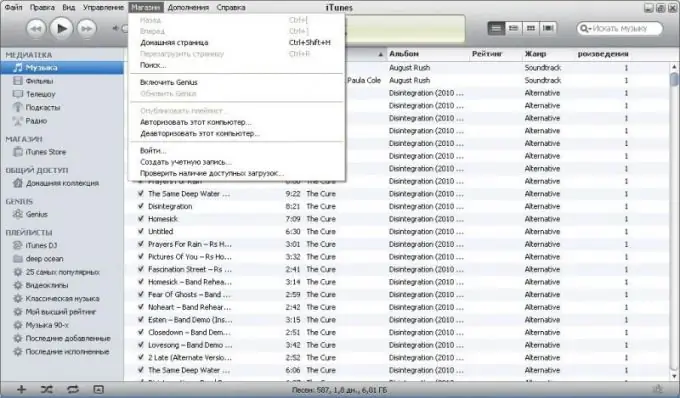
Nevyhnutné
je špeciálny program CleanMyMac pre Macintosh
Inštrukcie
Krok 1
Ak chcete ukončiť režim prehliadania súborov v zariadeniach iPhone alebo I Pod V aplikácii iTunes stačí prechádzať hudobnou knižnicou alebo inou ponukou kliknutím na pravú stranu obrazovky.
Krok 2
Ak chcete vymazať údaje o používaní zariadení iPhone alebo iTunes, ktoré boli predtým spárované s počítačom pomocou aplikácie iTunes, jednoducho otvorte hlavnú ponuku tohto programu a vyberte položku Odstrániť účet z jednej z položiek ponuky na paneli nástrojov v hornej časti. Zadajte údaje, potom budú odstránené z vášho programu.
Krok 3
Ak nemôžete odstrániť svoj účet, preinštalujte iTunes na svojom počítači. Ak to chcete urobiť, spustite odinštalačný program z ponuky Pridať alebo odstrániť programy na ovládacom paneli počítača, vyberte iTunes a odinštalujte podľa pokynov v položkách ponuky. Odstráňte všetky priečinky z Program Files, ktoré zostali po odinštalovaní programu.
Krok 4
Preinštalujte si iTunes do počítača a nebudú existovať žiadne predchádzajúce záznamy o používaní zariadení iPhone a iPod. Tiež nebude nadbytočné vymazať všetky položky registra týkajúce sa používania iTunes pred novou inštaláciou. Ak to chcete urobiť, spustite položku „Spustiť“v ponuke „Štart“, zadajte príkaz regedit, do ľavej časti registra operačného systému, ktorý objaví, vyčistite adresáre s týmto názvom.
Krok 5
Ak chcete odstrániť iTunes z vášho iMacu, použite špecializovaný program CleanMyMac, ktorý odstráni nielen odinštalované inštalačné súbory iTunes, ale aj zvyšné konfiguračné súbory systému, ktoré sa prejavia pri ďalšej inštalácii. Potom môžete znova nainštalovať iTunes. Najlepšie je autorizovať počítač raz, namiesto preinštalovávania iTunes zakaždým.






